Mình xin giới thiệu các bạn một mẹo nhỏ trong quá trình làm sơ đồ đó là Tăng Rập Trực Tiếp Trong Lectra Diamino. Cái mẹo này thì chắc rồi cũng có lúc sẽ phải sử dụng tới 🙂 mình thì cũng hay sử dụng để làm các sơ đồ yêu cầu 1 số chi tiết nào đó cần tăng rập. Mà lại đang làm lỡ dở sơ đồ thì sẽ tăng trực tiếp trong diamino luôn, khỏi phải vào Modaris.
Bước 1 – Khởi chạy Diamino, mở sơ đồ cần làm.
Bước 2 – Nếu bạn muốn tăng rập chi tiết nào thì di chuyển con trỏ chuột đến vị trí chi tiết đó. Bấm phím B trên bàn phím. Xuất hiện cửa sổ Blocking.
Điền thông số cần tăng rập vào ô X, Y theo tỉ lệ 1/10mm
Bấm vào biểu tượng  để tùy chỉnh cần tăng rập xung quanh hoặc 1 phía của chi tiết.
để tùy chỉnh cần tăng rập xung quanh hoặc 1 phía của chi tiết.
Bấm vào biểu tượng mũi tên màu xanh để đưa thông số qua bảng lưu, bấm vào các biểu tượng gạch chéo đỏ để xóa bỏ. Xong thì Ok.
Bước 3- Bắt đầu đi sơ đồ. các chi tiết được tăng rập sẽ hiển thị có 1 đường nét đứt ở trong, đường nét đứt là rập chưa tăng, đường liền ở ngoài là đã tăng rập.
Khi in sơ đồ ra sẽ có dạng như hình dưới. các bạn có thể tùy chỉnh thêm kiểu hiển thị cho các chi tiết được tăng rập trong diamino trong Justprint. Để hiển thị đường tăng rập khi in thì các bạn cần tích vào ô Blocking trong Justprint nhé.
Xin mời các bạn xem video Tăng Rập Trực Tiếp Trong Lectra Diamino để hiểu hơn về các thao tác sử dụng:



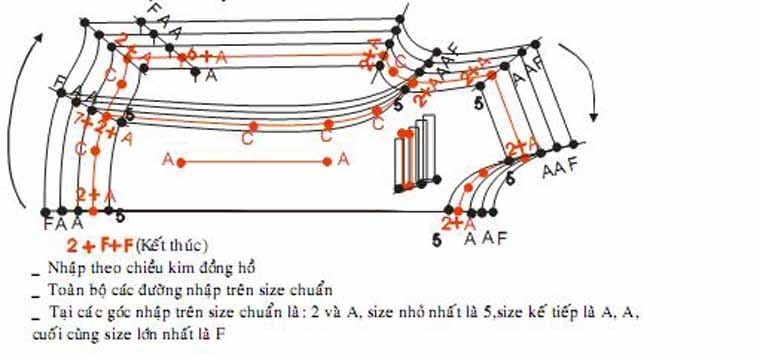


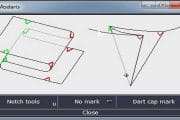
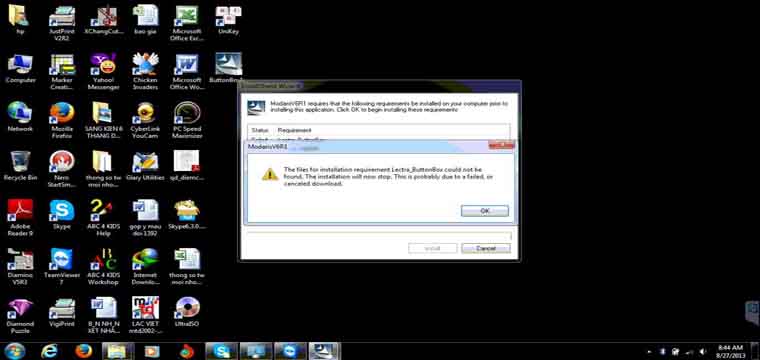
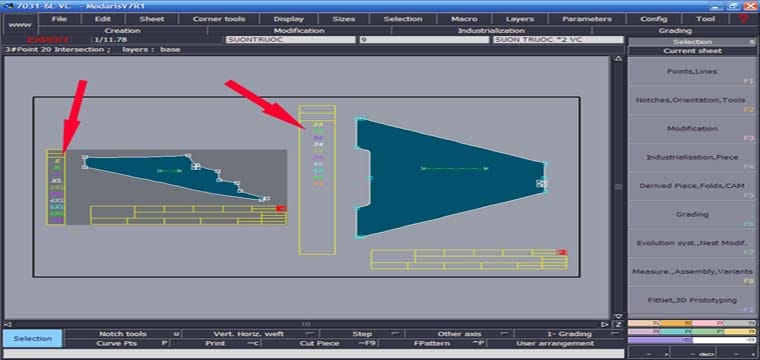
Cái này gọi là tăng rập thì mình nghe có vẻ không đươc đúng lắm. Mình thì thường làm vậy để đi sơ đồ bông .và làm hàng kẻ caro . Vì cái này nó ko tăng theo chiểu dọc và ngang, để khi hàng kẻ mình cần dóng lại kẻ có thể di chuyển btp theo trục x,y mà vẫn đủ 1 chu kỳ kẻ mà ko hụt đất để căt . Tương tự cũng như bông .khi bông cần cắt rộng hơn so với btp thì ta làm như vâyj thì dịch chuyên btp theo chiều dọc và chiều ngang vẫn đủ đât .
hi ^_^ với sơ đồ bông thì mình sẽ gia rập ngay từ trước khi giác rồi, có thể thao tác trong modaris hoặc diamino. còn cách này cũng hay được sử dụng cho hàng đối kẻ caro. ^_^ cách này là tăng theo tỉ lệ % và tỉ lệ 1/10 mm theo trục x,y.